Kadrlarni qo'shish hujjatga shaxsni qo'shish yoki uning biron bir qismini ajratib ko'rsatish, sarlavhalarni ajratish va boshqalar uchun ishlatiladi. Buni maxsus matn muharrirlari yordamida amalga oshirish mumkin.
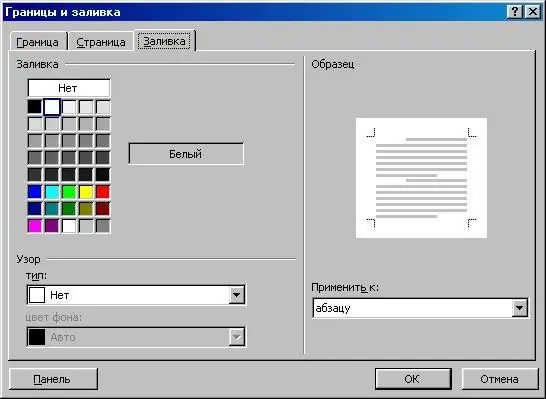
Kerakli
MS Office Word
Ko'rsatmalar
1-qadam
Agar ilgari bajarilmagan bo'lsa, Microsoft Office Word yoki uning Open Office ekvivalentini kompyuteringizga yuklab oling va o'rnating. Amaliyot printsipi taxminan bir xil bo'ladi, farq shundan iboratki, vaqt o'tishi bilan Microsoft ishlab chiquvchi dasturi faollashtirishni va litsenziya kalitini kiritishni talab qiladi.
2-qadam
O'rnatilgan matn muharririda ramka qo'shmoqchi bo'lgan hujjatni oching. Agar u hali yaratilmagan bo'lsa, uning asosiy matnini dasturga kiriting, saqlang, nusxasini oling, o'zingizning xohishingiz bilan formatlang, shundan keyingina ramka qo'shishga o'ting. Bu Microsoft Office Word-ning eski versiyalaridagi formatlash menyusida amalga oshiriladi va agar sizda 2007 yildagi yoki undan yuqori dastur mavjud bo'lsa, ushbu elementni dasturning oxirgi yorlig'i orqali toping.
3-qadam
"Chegaralar va to'ldirish" menyu bandini tanlang. O'zingizning xohishingizga ko'ra ramka turini ko'rsating. "Ilova …" nomi yozilgan maydonda hujjat, uning qismi yoki sahifasiga nisbatan freym o'lchamini tanlang. Qolgan parametrlarni ko'rsating va keyin ularni qo'llang.
4-qadam
Agar siz ramkadan matnni tahrirlashingiz yoki olib tashlashingiz kerak bo'lsa, xuddi shu menyuda parametrlarni sozlash yorlig'idagi "Hech narsa" parametrini tanlang yoki parametrlarni o'zingizning xohishingizga ko'ra o'zgartiring. Shablonlari MS Office Word vositalarining standart to'plamida ishlatilmaydigan g'ayrioddiy ramka qo'shishingiz kerak bo'lgan hollarda, Internetdagi maxsus saytlardan yuklab olinadigan makroslar to'plamidan foydalaning.
5-qadam
Hujjat yoki sahifa (tahrirlanadigan elementning) ramkasini o'zgartira olmaydigan holatlarda, uning tegishli menyu punkti yordamida yaratilganligiga ishonch hosil qiling. Agar siz hujjat ramkasini o'chirishda yoki tahrirlashda muammolarga duch kelsangiz, bosib chiqarilmaydigan belgilar va matnli faylning tuzilishini ko'rsatish funktsiyasidan foydalaning. Hujjatni tahrirlashdan oldin har doim nusxasini yaratishga va u bilan ishlashga harakat qiling.






